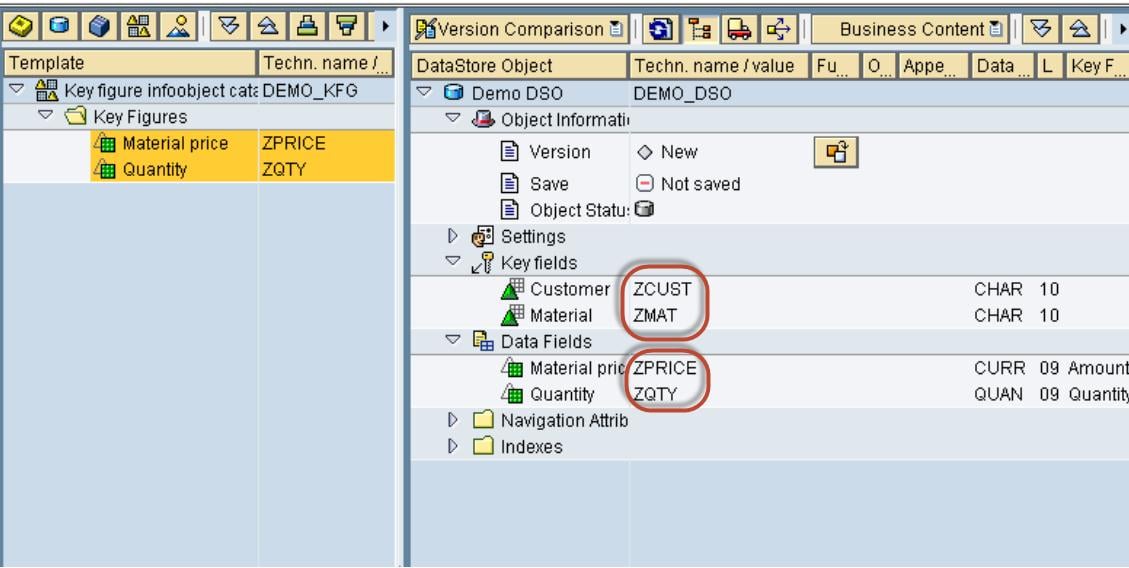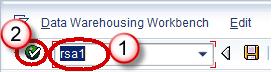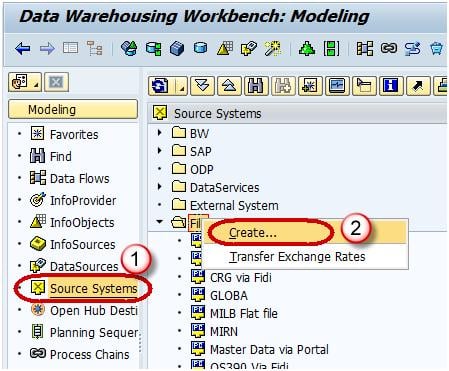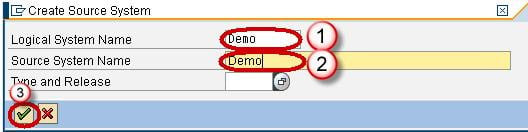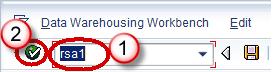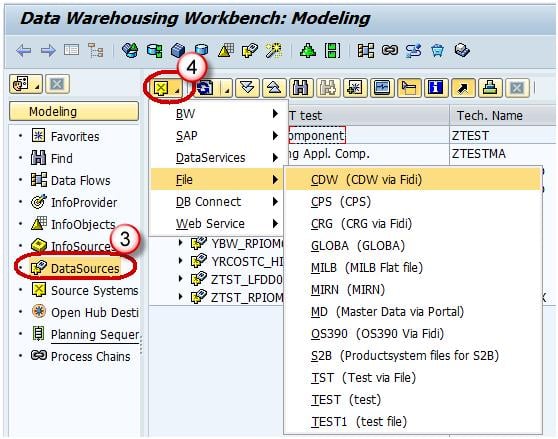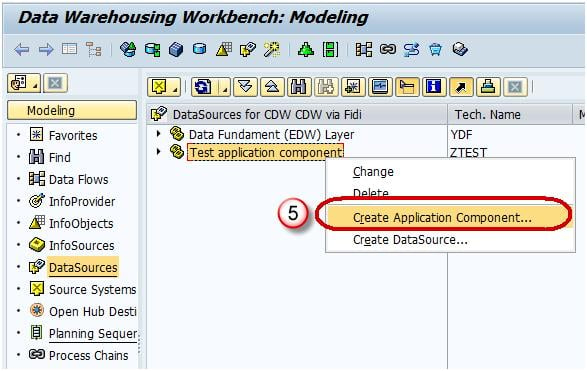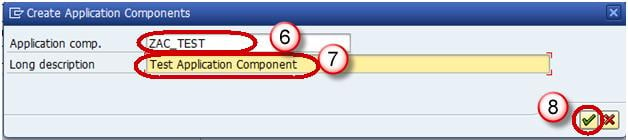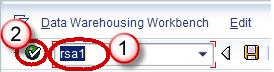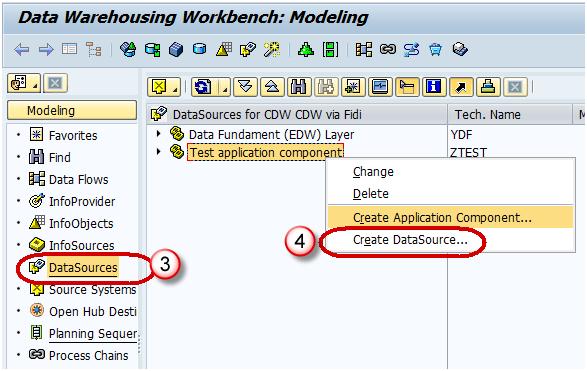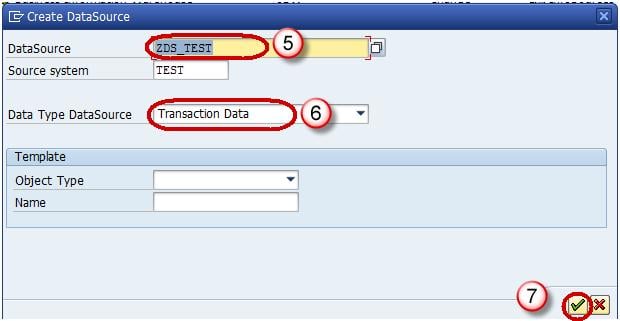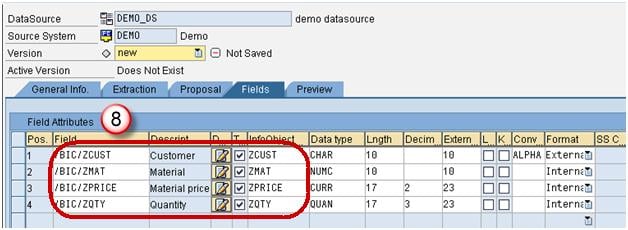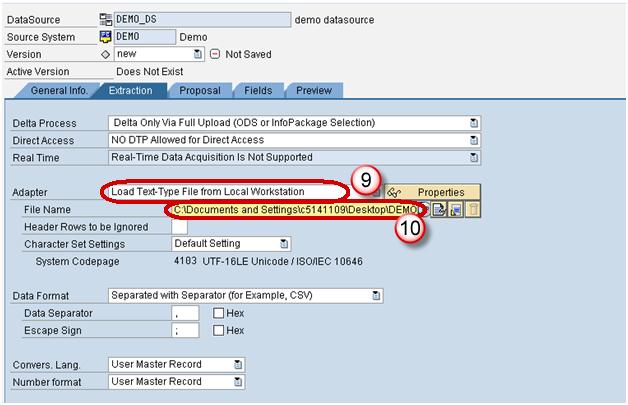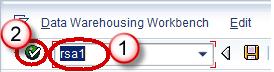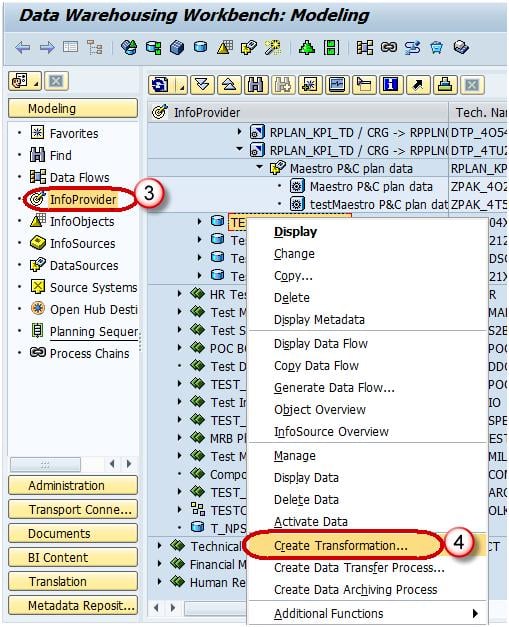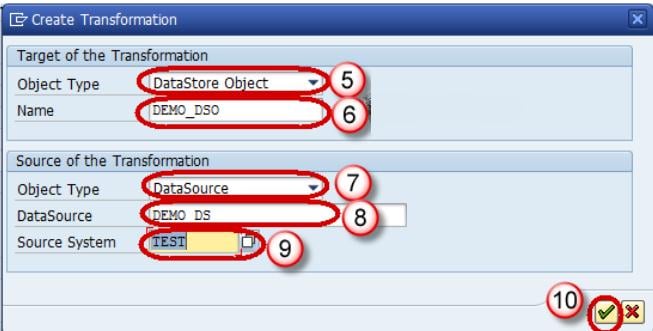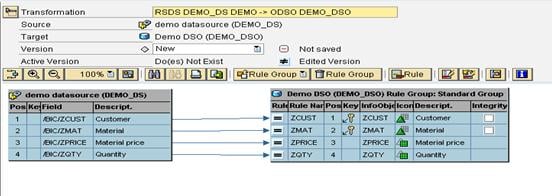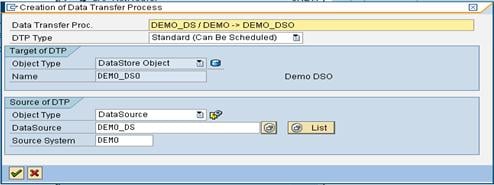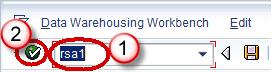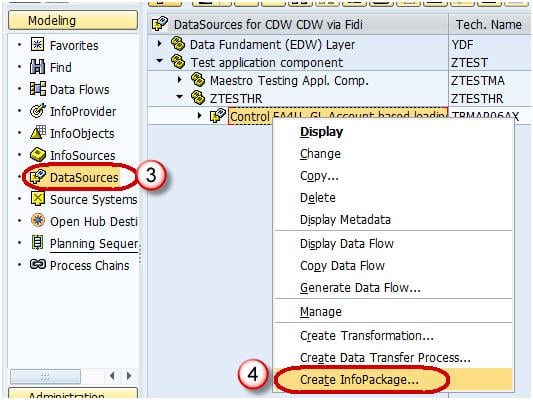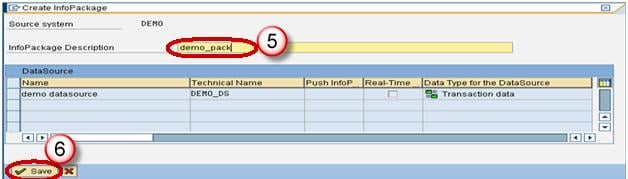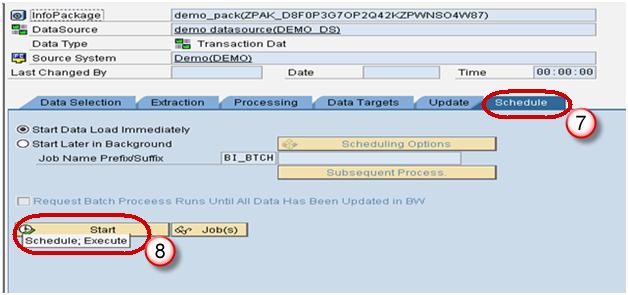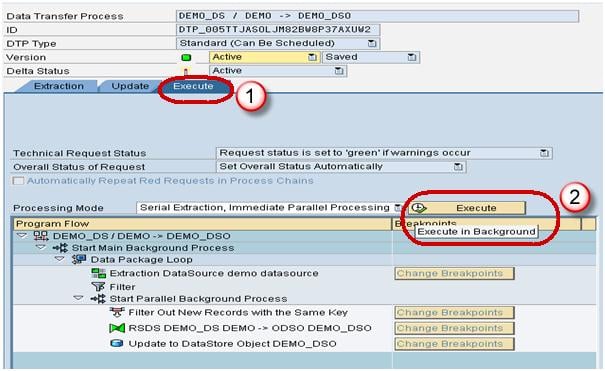如何在 SAP BI/BW 中从平面文件加载事务数据
我们将通过一个场景来学习如何从平面文件加载事务数据。
场景:将数据加载到名为“DEMO_DSO”的DSO。该DSO具有以下字段。
关键字段
ZCUST – 客户
ZMAT – 物料
数据字段
ZPRICE – 物料价格
ZQTY – 数量
让我们来看看将数据从平面文件加载到DSO的步骤
步骤 1)为平面文件创建源系统。
- 转到事务代码 RSA1
- 单击“确定”按钮。
在下一个屏幕中,
- 导航到“建模”选项卡->“源系统”。
- 右键单击名为FILE的文件夹,然后从上下文菜单中选择“创建”。
在下一个屏幕中,
- 输入逻辑系统名称。
- 输入描述。单击“继续”按钮。
步骤 2)创建应用程序组件。
- 转到事务代码 RSA1
- 单击“确定”按钮。
- 导航到“建模”选项卡->“数据源”。
- 选择源系统。
- 右键单击 -> 创建应用程序组件。
- 输入技术名称。
- 输入描述。
- 单击 Continue(继续)。
步骤 3)创建数据源。
- 转到事务代码 RSA1
- 单击“确定”按钮。
- 导航到“建模”选项卡->“数据源”。
- 右键单击 -> 创建数据源。
- 输入技术名称。
- 选择数据类型“数据源”。
- 单击 Continue(继续)。
- 输入以下字段。此结构应与要加载事务数据的DSO相同。
- 在“提取”选项卡中,选择适配器为“从本地工作站加载文本类型文件”。
- 在系统中选择放置要加载的平面文件的文件路径,然后激活数据源。
步骤 4)在数据源(源)和 DSO(目标)之间创建转换。
- 转到事务代码RSA1。
- 单击“确定”按钮。
- 导航到“建模”选项卡 ->“信息提供程序”。
- 创建转换。
- 输入 Target Object Type(目标对象类型)。
- 输入 Target Object Name(目标对象名称)。
- 输入源对象类型。
- 输入源对象名称。
- 输入源系统。
- 单击 Continue(继续)。
下面的屏幕显示了已创建的转换,并自动映射了源字段到目标字段。
步骤 5)创建数据传输过程。
右键单击 DTP 文件夹,然后从上下文菜单中选择“Create Data Transfer Process”(创建数据传输过程)选项。
下面的屏幕显示了已创建的DTP。
步骤 6)创建 InfoPackage 并安排数据加载到数据源(PSA)。
- 转到事务代码RSA1。
- 单击“确定”按钮。
- 导航到 Modeling(建模)选项卡 -> DataSources(数据源)。
- 右键单击 DataSource -> Create InfoPackage(创建 InfoPackage)。
- 输入 InfoPackage 描述。
- 单击 Save(保存)。
- 单击 Schedule(调度)选项卡。
- 单击 Start(开始)按钮以启动从平面文件到数据源的加载。
步骤 7)将数据加载到 DSO。
- 单击 DTP 中的 Execute(执行)选项卡。
- 单击“执行”按钮以开始从数据源(PSA)到 DSO 的数据加载。